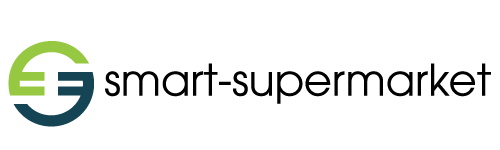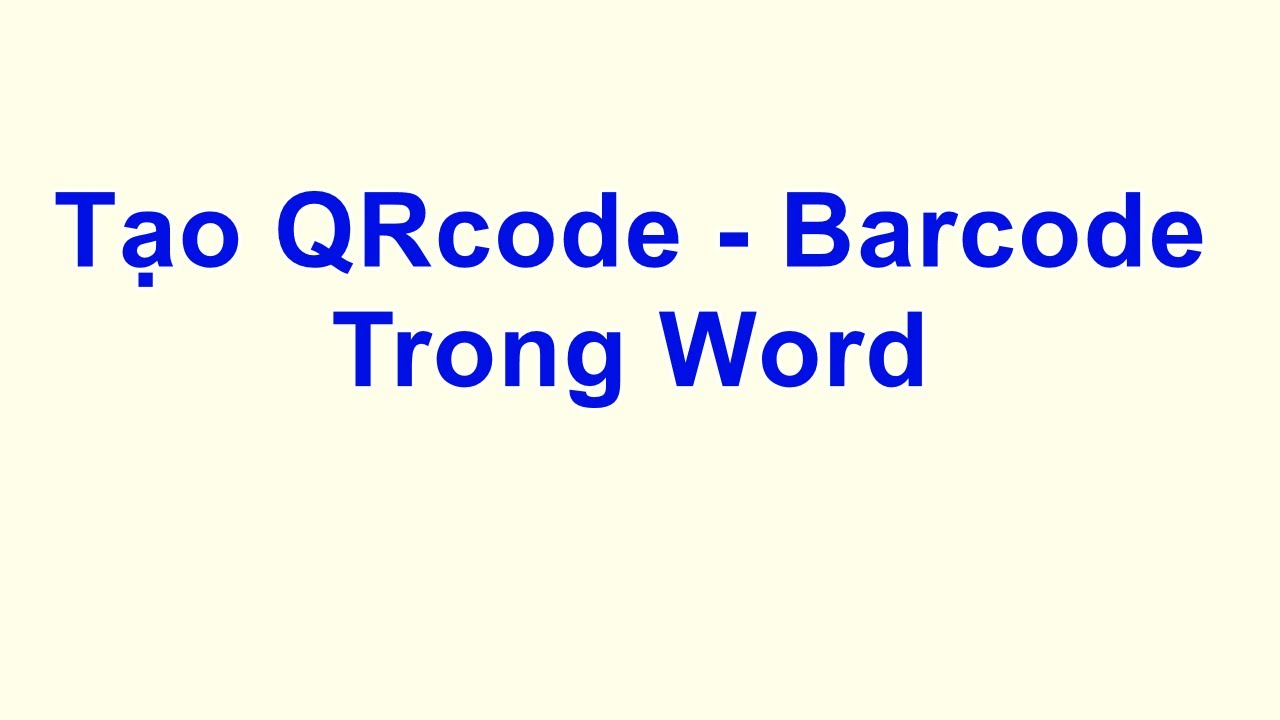Thông thường để tạo mã vạch hay còn gọi là Barcode, chúng ta thường tìm đến các phần mềm tạo mã vạch chuyên dụng. Nhưng các bạn có biết rằng, chúng ta hoàn toàn có thể tạo mã vạch trong Word, bài viết dưới đây sẽ hướng dẫn chi tiết cho bạn.
Cách tạo mã vạch trong Word
Mã vạch là gì?
Mã vạch (Barcode) là phương pháp lưu trữ và truyền tải thông tin, dữ liệu của sản phẩm hàng hóa mã hóa bằng tổ hợp các khoảng trắng và vạch thắng để biểu diễn các mẫu tự, ký hiệu và các con số. Mọi thông tin về sản phẩm sẽ được thể hiện theo mã vạch sản phẩm như nước đăng ký mã vạch, tên doanh nghiệp, lô sản xuất hàng hóa, tiêu chuẩn chất lượng đăng ký, kích thước/ thông số sản phẩm, nơi kiểm tra…
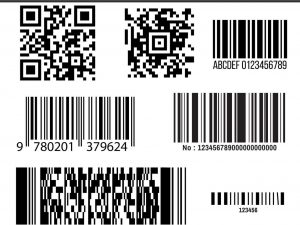
Tìm hiểu thêm: Mã vạch 888 của nước nào?
Mã vạch sản phẩm bao gồm 2 phần chính:
- Mã số hàng hóa: Dãy số thể hiện thông tin về nguồn gốc xuất xứ của sản phẩm thông qua quy ước mã số cho các quốc gia trên thế giới của Tổ chức GS1. Người dùng có thể dễ dàng nhận diện mã số này.
- Mã vạch: Tổ hợp những khoảng trắng, vạch trắng được sắp xếp đúng quy luật, thông số, chỉ có thể đọc được bằng những thiết bị hỗ trợ chuyên dụng như máy quét mã vạch,…
HƯỚNG DẪN TẠO MÃ VẠCH TRONG WORD
Trước hết để tạo được mã vạch trong word chúng ta cần có phông chữ mã vạch hay còn gọi là Barcode font.
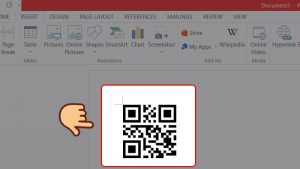
Xem thêm: Cách tạo mã vạch trong Excel
Sau khi tải về các bạn giải nén sau đó có thể cài đặt Font chữ bằng cách copy file font chữ vào thư mục C:\Windows\Fonts. Hoặc chuột phải lên font chữ vào chọn Install.
Trong thư mục tải về các bạn sẽ thấy có 2 kiểu font đó là code 39 và code 128. Code 39 và code 128 đều cho phép mã hóa cả số và ký tự. Tuy nhiên, bộ Barcode Font – Code 39 phải đòi hỏi một “*” (dấu sao) ở cả hai đầu và cuối dữ liệu để mã vạch của bạn có thể đọc bằng máy đọc mã vạch.
Để tạo mã vạch đầu tiên các bạn mở Word sau đó chọn Font chữ chúng ta vừa cài đặt, sau đó chỉ việc nhập nội dung là nội dung đó sẽ được tự động chuyển sang dạng mã vạch.
Tại sao phải quét mã vạch
Quét mã vạch sản phẩm chính là cách thức tối giản nhất để người dùng xác định được hàng thật hay hàng giả, hàng nhái. Một sản phẩm chất lượng được phép lưu thông trên thị trường phải có mã vạch được đăng kí và cấp giấy chứng nhận của cơ quan chức năng có thẩm quyền. Mã vạch sản phẩm còn giúp doanh nghiệp sản xuất và nhà nước dễ dàng quản lý sản phẩm của công ty.
Trong cuộc sống phát triển như hiện nay, với sự bùng nổ của công nghệ, việc mua sắm cũng người dùng ngày càng thuận tiện hơn với chiếc smartphone. Chỉ từ 3-5 giây, chiếc smartphone sẽ giúp bạn nhận biết hàng thật hay hàng giả nhanh chóng bằng những ứng dụng quét mã sản phẩm. Dưới đây là top những ứng dụng quét mã sản phẩm tốt nhất hiện nay cho
- Hệ điều hành iOS của Iphone: BarcodeViet, RedLaser, Bakodo, ICheck Scanner
- Hệ điều hành Android: Barcode Scanner for Android, QR & Barcode Scanner, MDZ
Cách đọc mã vạch sản phẩm
Có thể nói, mã vạch sản phẩm chính là “thẻ căn cước” của hàng hóa đó. Gồm 2 phần chính:
Nhận diện mã số hàng hóa
Một số chủng loại mã vạch phổ biến trên thị trường là UPC, EAN, Code 39, Interleaved 2 of 5, Codabar và Code 128, trong đó chuẩn mã vạch EAN (European Article Number) của Tổ chức mã số vật phẩm quốc tế được áp dụng cho hầu hết hàng hóa Việt Nam trên thị trường hiện nay.
Mã vạch EAN gốm gồm 13 con số chia làm 4 nhóm theo thứ tự:
- Nhóm 1: 3 chữ số đầu – Mã quốc gia sản xuất hàng hóa
- Nhóm 2: 6 chữ số tiếp theo – Mã số doanh nghiệp sản xuất do tổ chức GS1 Việt Nam cấp
- Nhóm 3: 3 chữ số tiếp theo – Mã sản phẩm do doanh nghiệp tự cấp
- Nhóm 4: Chữ số cuối cùng – Số về kiểm tra
Người dùng hoàn toàn có thể áp dụng bước đầu cách kiểm tra mã vạch thật hay giả đơn giản dưới đây:
Bước 1: Ba chữ số đầu tiên tương ứng với xuất xứ quốc gia của hàng hóa đó (quy định theo hệ thống mã vạch chuẩn).
Ví dụ như hàng hóa sản xuất tại Việt Nam sẽ có 3 chữ số đầu là 893, sản xuất tại Trung Quốc sẽ bao gồm các mã 690, 691, 692, 693, và tại Thái Lan sẽ là 885.
Bước 2: Sau khi xác định được xuất xứ quốc gia, bạn tiếp tục kiểm tra tính hợp lệ của mã vạch sản phẩm đó theo nguyên tắc sau:
Lấy tổng các con số hàng chẵn nhân 3 cộng với tổng với các chữ số hàng lẻ (trừ số thứ 13 ra, số thứ 13 là số để đối chiếu). Tiếp theo, bạn lấy kết quả cộng với số thứ 13, nếu tổng có đuôi là 0 là mã vạch hợp lệ, nếu khác 0 là không hợp lệ. Để xác minh, tiếp tục quét mã vạch sản phẩm để biết hàng thật hàng giả.
Nhận diện mã vạch
Thực chất, máy quét mã vạch sẽ sử dụng loại đầu lọc quang học với chùm tia sáng hoặc tia laser để đọc mã vạch. Để máy nhận diện chính xác nhất, mã phải rõ ràng nhất, màu sắc vừa phải, kí hiệu không biến dạng hay mất nét. Sau khi quét, máy đọc sẽ giải mã vạch đó bằng phần mềm dưới dạng Firmware.
Trên đây là bài hướng dẫn tạo mã vạch trong Word, đơn giản nhưng rất hiệu quả. Chúc các bạn thành công!